Sie können gelegentlich eine App wie Pages auf Ihrem Mac installieren, nur um später festzustellen, dass sie nicht für Sie geeignet ist. In diesem Fall sollten Sie Pages vom Mac deinstallieren. Wenn die Speicherkapazität Ihres Laufwerks das Maximum erreicht hat, können Sie Speicherplatz freigeben, indem Sie Deinstallieren nicht unbedingt erforderlicher Software vom Mac.
Viele Mac-Benutzer haben diese Anwendung möglicherweise noch nie verwendet. Wenn Sie Pages jedoch nicht verwenden, ist es am besten, es von Ihrem Mac zu deinstallieren, um Ihre Festplatte nicht zu überladen. Um das Programm ordnungsgemäß und vollständig zu löschen, empfehlen wir Ihnen, diese Entfernungsmethode zu befolgen. Wir zeigen Ihnen, wie Sie Pages auf einem Mac auf zwei Arten entfernen können: manuell und automatisch. Es liegt an Ihnen, welche der Methoden für Sie am besten geeignet ist.
Inhalte: Teil 1. Erster Schritt vor der Deinstallation von Seiten vom MacTeil 2. Seiten manuell vom Mac deinstallierenTeil 3. Seiten automatisch vom Mac deinstallierenTeil 4. Fazit
Teil 1. Erster Schritt vor der Deinstallation von Seiten vom Mac
Das native Textverarbeitungstool Pages von Apple Inc. ist für macOS verfügbar und zugänglich. Es ist im enthalten iWork Produktivitätspaket und läuft auf macOS und iOS; Es kann auch direkt aus dem Mac App Store heruntergeladen werden. Seiten für Mac, Keynote für Mac und Numbers für Mac sind alle im Mac App Store verfügbar. Allerdings ist macOS High Sierra oder höher erforderlich. Viele iWork-Funktionen sind nicht verfügbar, wenn Sie einen älteren Mac verwenden.
Im Vergleich zu Microsoft Word fehlen Page keine Funktionen wie Seriendruck, nicht zusammenhängende Textauswahl, ausgeklügelte Tools zum Suchen/Ersetzen und die Möglichkeit, Kommentare zu drucken, und das Dokumentdateiformat ist nicht universell. Wenn Sie Pages aus irgendeinem Grund auf Ihrem Mac deinstallieren möchten, sind Sie hier richtig.
Um mit der Deinstallation zu beginnen, sollten Sie zuerst eines tun, bevor Sie Pages vom Mac deinstallieren. Einige Benutzer übersehen möglicherweise, wie wichtig es ist, die Software vor der Deinstallation herunterzufahren. Wenn das Programm bereits geöffnet ist, wählen Sie eine der folgenden Möglichkeiten, um Pages zu beenden:
- Klicken Sie im Dock mit der rechten Maustaste auf das Seitensymbol und wählen Sie Verlassen;
- Um das aktuelle Programm in Pages zu beenden, verwenden Sie
Command-Control-Q; - Offenheit Activity Monitor, wählen Sie einen mit Seiten zusammenhängenden Prozess unter Prozessname aus, klicken Sie auf das X in der oberen linken Ecke und dann auf die Schaltfläche Beenden.
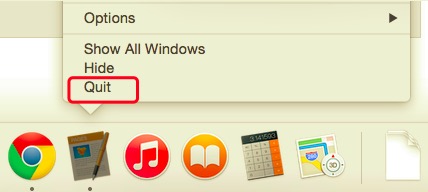
Danach können Sie Pages mit einer der folgenden Methoden entfernen:
Teil 2. Seiten manuell vom Mac deinstallieren
Die meisten Mac-Benutzer sind mit diesem manuellen Verfahren vertraut, da sie häufig Dinge per Drag & Drop in den Papierkorb ziehen. Durch Ziehen und Ablegen des Pages-Symbols in den Papierkorb wird die Software nicht vollständig von Ihrem Mac entfernt. Es gibt immer noch Junk-Dateien, die in verschiedenen Ordnern verstreut sind, und es besteht immer noch die Notwendigkeit, sie alle zu entfernen, um Probleme zu vermeiden, die in Zukunft auftreten könnten. Um ein Programm vollständig von einem Mac zu deinstallieren, müssen Sie auch alle übrig gebliebenen Dateien löschen. Führen Sie dazu die folgenden Schritte aus:
- Wähle aus Seiten.app Datei aus dem Anwendungsordner. Ziehen Sie es in den Papierkorb und legen Sie es dort ab.
- Um die Überreste von Pages loszuwerden, müssen Sie auf den ausgeblendeten Bibliothekssystemordner zugreifen. Sie müssen also den Finder öffnen, in der Menüleiste auf Go klicken, wählen Sie Gehe zum Ordner Geben Sie im Dropdown-Menü ein
/Library/in das angezeigte Feld ein und klicken Sie auf Los. - Suchen und entfernen Sie mithilfe des folgenden Pfads alle Dateien, die mit der Pages-Anwendung verknüpft sind:
~/Library/Application Script/com.apple.iWork.Pages/~/Library/Application Support/com.apple.sharedfilelist/com.apple.LSSharedFileList.ApplicationRecentDocuments/com.apple.iwork.pages.sfl2/~/Library/Caches/com.apple.helpd/Generated/com.apple.iWork.Pages.remote.help*7.2/~/Library/Containers/com.apple.iWork.Pages/~/Library/Group Containers/74J34U3R6X.com.apple.iWork/
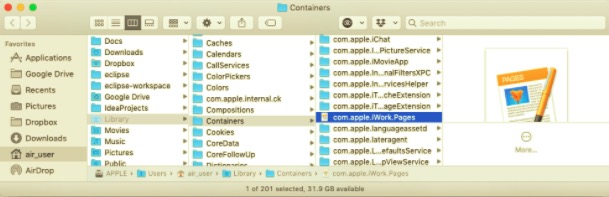
- Um Pages auf dem Mac vollständig zu entfernen, leeren Sie den Papierkorb.
Teil 3. Seiten automatisch vom Mac deinstallieren
Die erste Option in diesem Artikel erfordert das sorgfältige Entfernen jeder Datei, die mit dem Pages-Programm verknüpft ist. Die zweite Option ist jedoch weniger zeitaufwendig. Wenn Sie vermeiden möchten, dass wichtige Dateien aus dem Dateisystem Ihres Macs versehentlich gelöscht werden, oder wenn Sie Probleme beim Entfernen von Pages haben, können Sie eine professionelle Mac-Deinstallationssoftware verwenden.
PowerMyMac ist ein Beispiel für diese Art von Anwendung. Es bietet eine einfache Benutzeroberfläche und kann Anwendungen in wenigen Minuten löschen. Das PowerMyMac-Programm wurde entwickelt, um den zeitaufwändigen Vorgang zum Entfernen von Pages auf nur wenige Klicks zu reduzieren. Das Hauptziel von Deinstallationsprogramm von PowerMyMac besteht darin, komplexe und beschädigte Apps zu entfernen, obwohl es auch bei der sauberen und routinemäßigen Entfernung von Programmen hilft. Es sucht auch nach allen Spuren des Zielprogramms und entfernt diese mit wenigen Klicks.
Befolgen Sie die nachstehenden Anweisungen, um Pages mit dem Deinstallationsprogramm von PowerMyMac vom Mac zu deinstallieren:
- PowerMyMac ist ein kostenloses Programm, das Sie herunterladen, installieren und verwenden können. Wenn Sie die App starten, zeigt sie den aktuellen Status Ihres Systems an.
- Danach wählen Sie Uninstaller und dann Scan. Warten Sie, bis der Scan abgeschlossen ist. Klicken Sie nur dann auf Erneut scannen, wenn es wirklich notwendig ist.
- Die Liste der Anwendungen wird auf der linken Seite angezeigt, sobald alle Anwendungen gescannt wurden. Wählen Sie Seiten oder andere unerwünschte Programme aus der Liste der Apps. Alternativ können Sie auch danach suchen, indem Sie seinen Namen eingeben. Die Seiten-bezogenen Dateien und Ordner werden dann auf der rechten Seite angezeigt.
- Wählen Sie alle verknüpften Dateien der App aus sowie. Überprüfen Sie die ausgewählten Dateien noch einmal und klicken Sie dann auf Sauber , um den Vorgang fortzusetzen und zu warten, bis er abgeschlossen ist.
- Die Nachricht "Bereinigung abgeschlossen" wird angezeigt und zeigt an, dass der Deinstallationsvorgang abgeschlossen ist.

Teil 4. Fazit
In diesem Artikel wurde gezeigt, wie Sie Pages auf zwei verschiedene Arten vom Mac deinstallieren können. Die herkömmlichen Methoden erfordern mehr Zeit und Mühe, um eine saubere, vollständige Deinstallation zu erreichen. Im Gegensatz dazu kann ein automatisches Deinstallationsprogramm jede Programmentfernung schnell und einfach handhaben.



